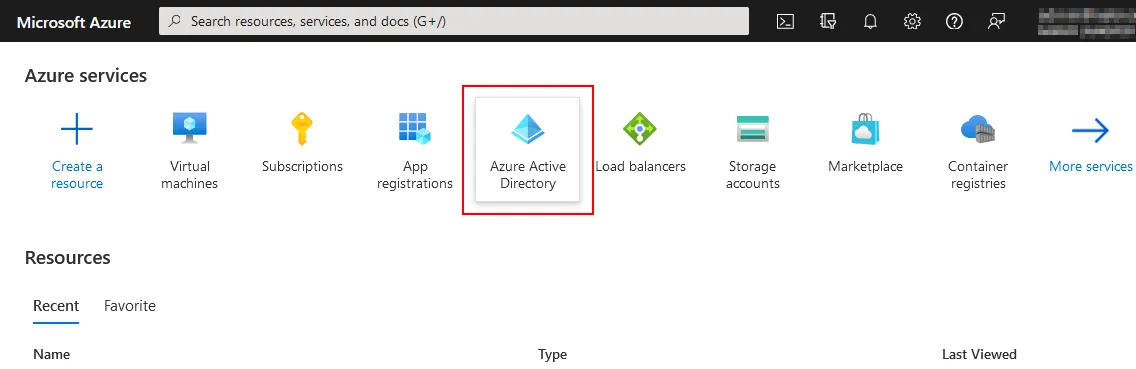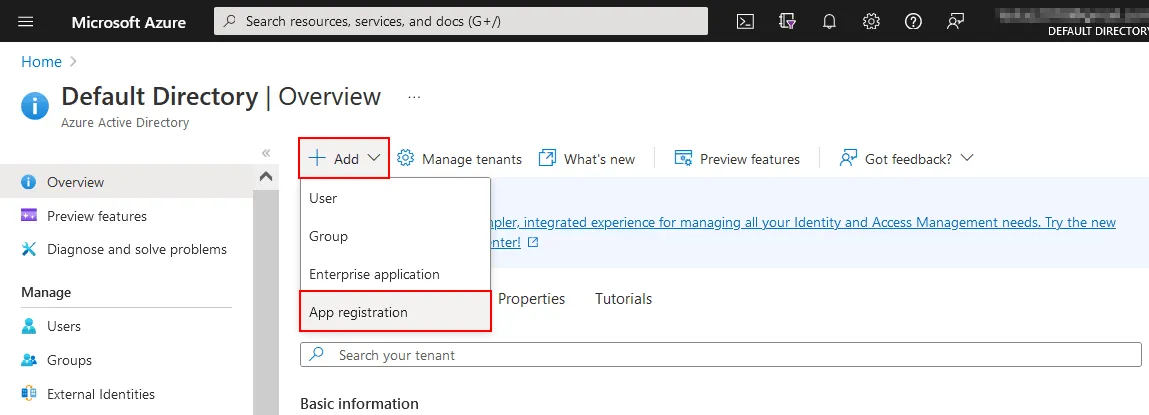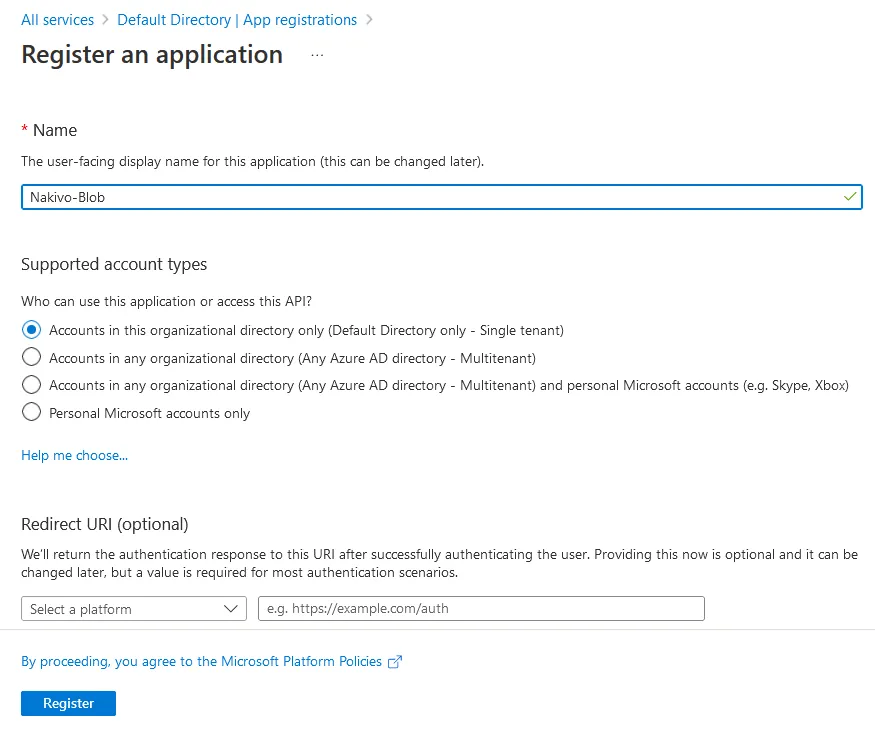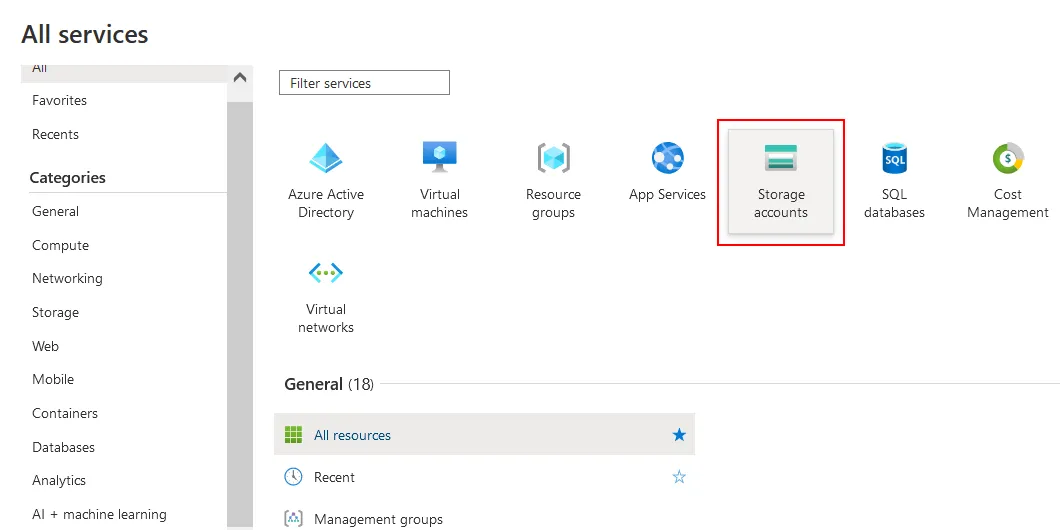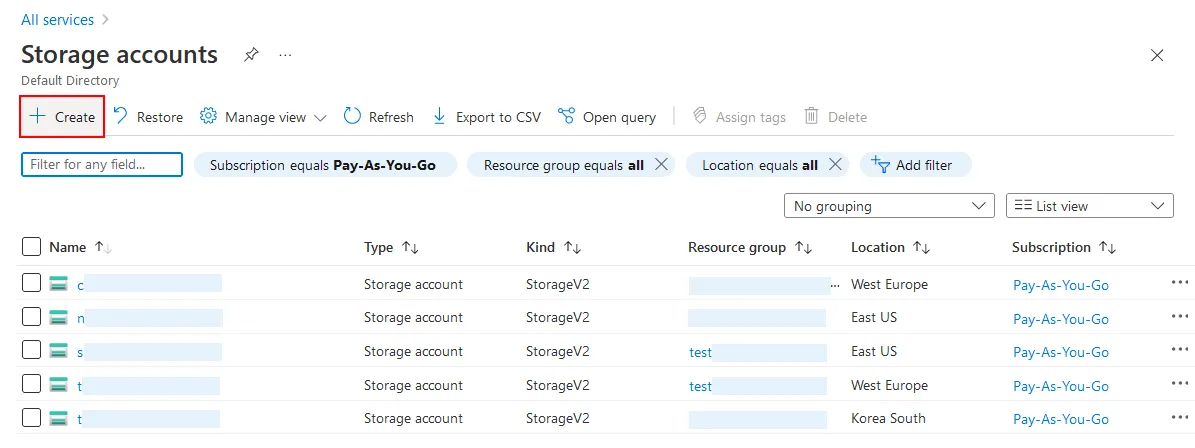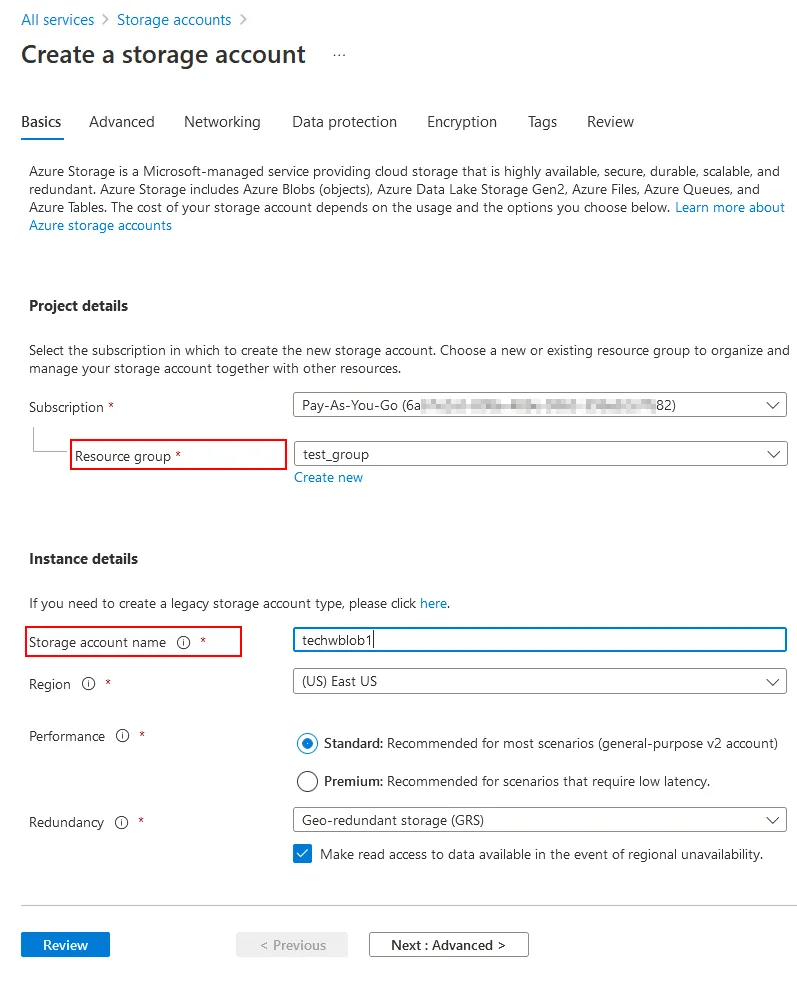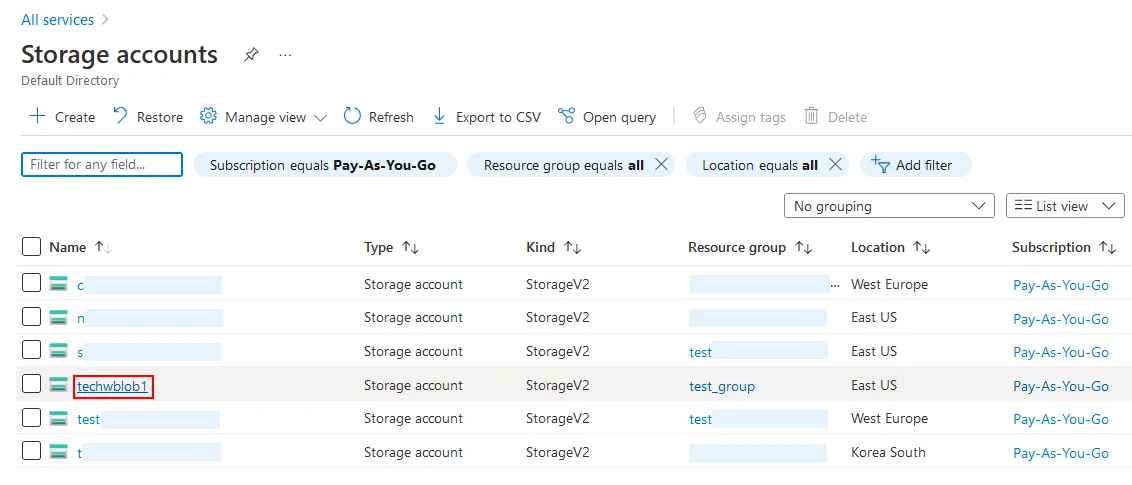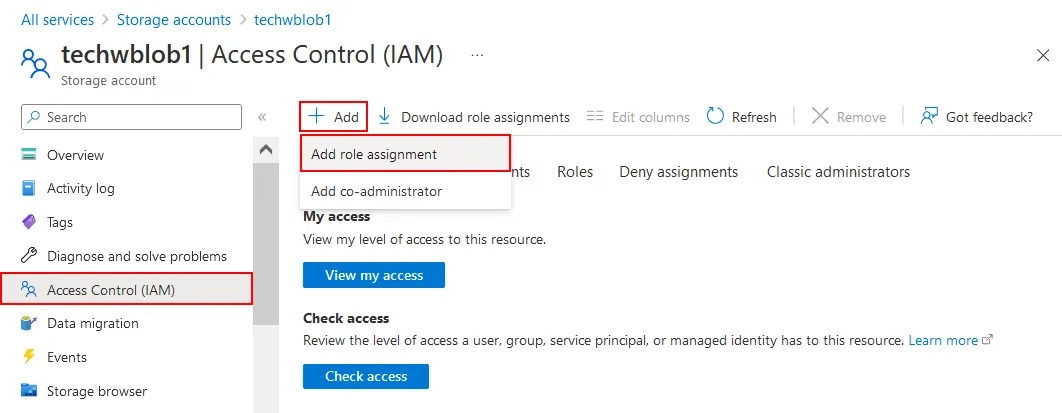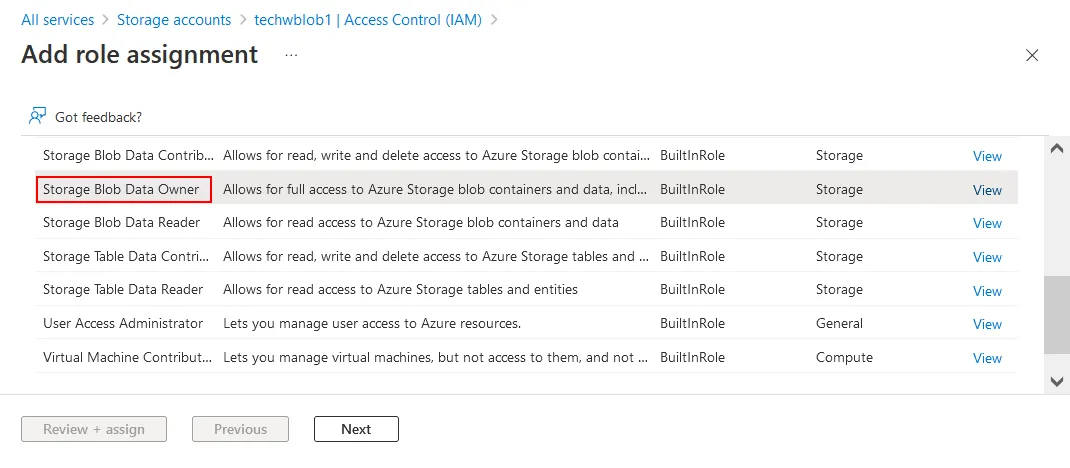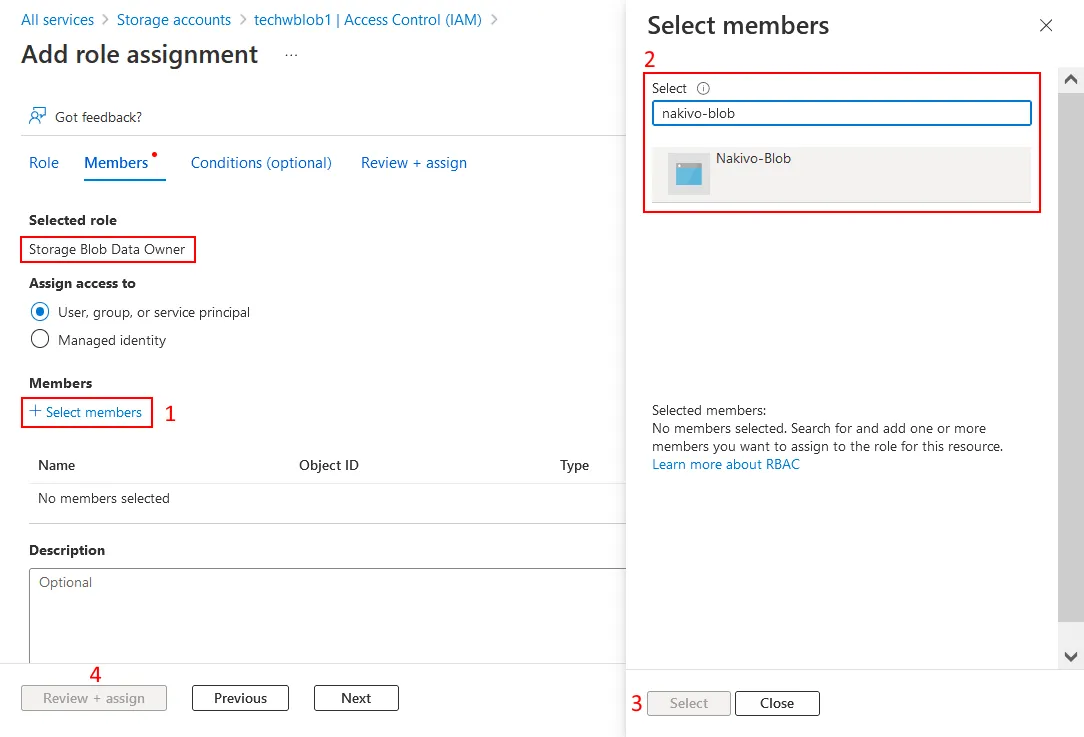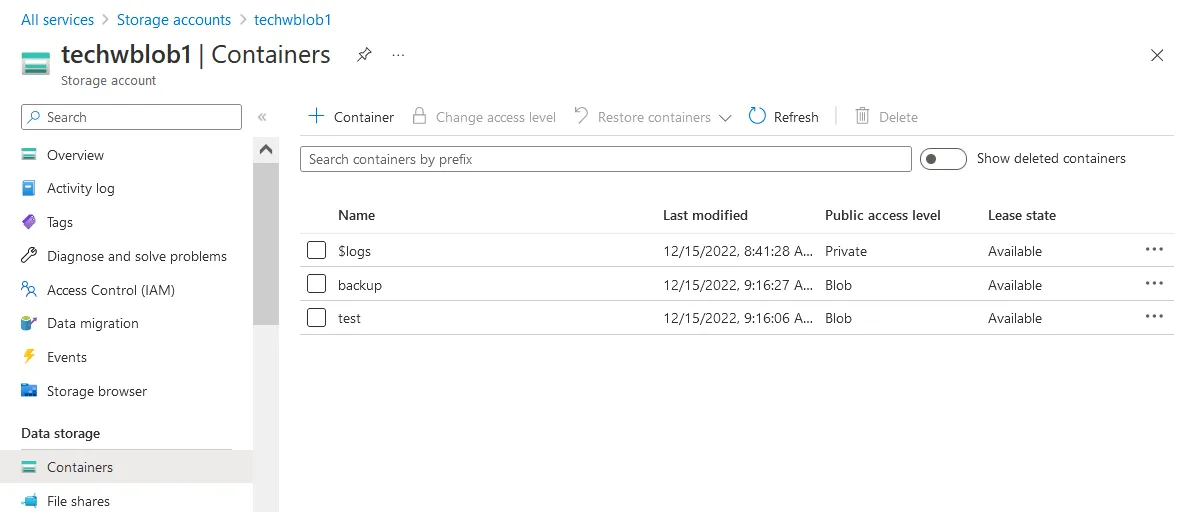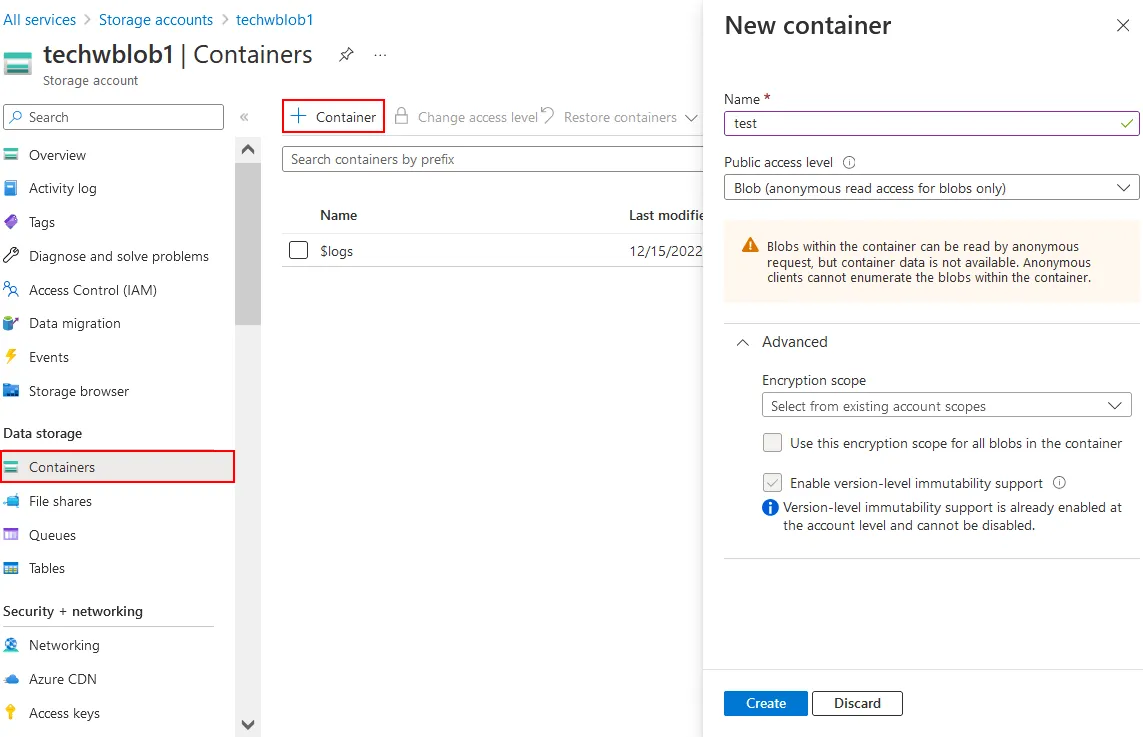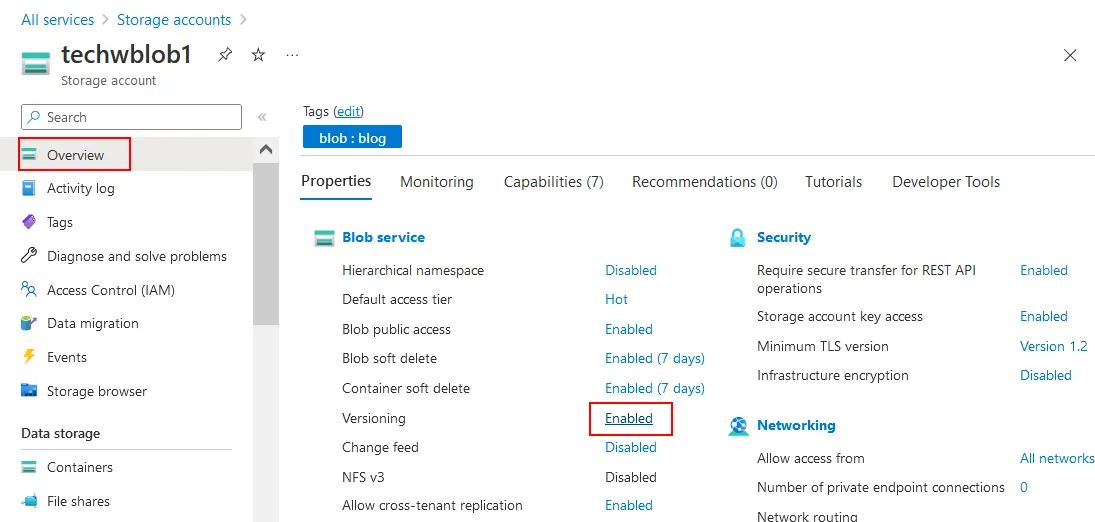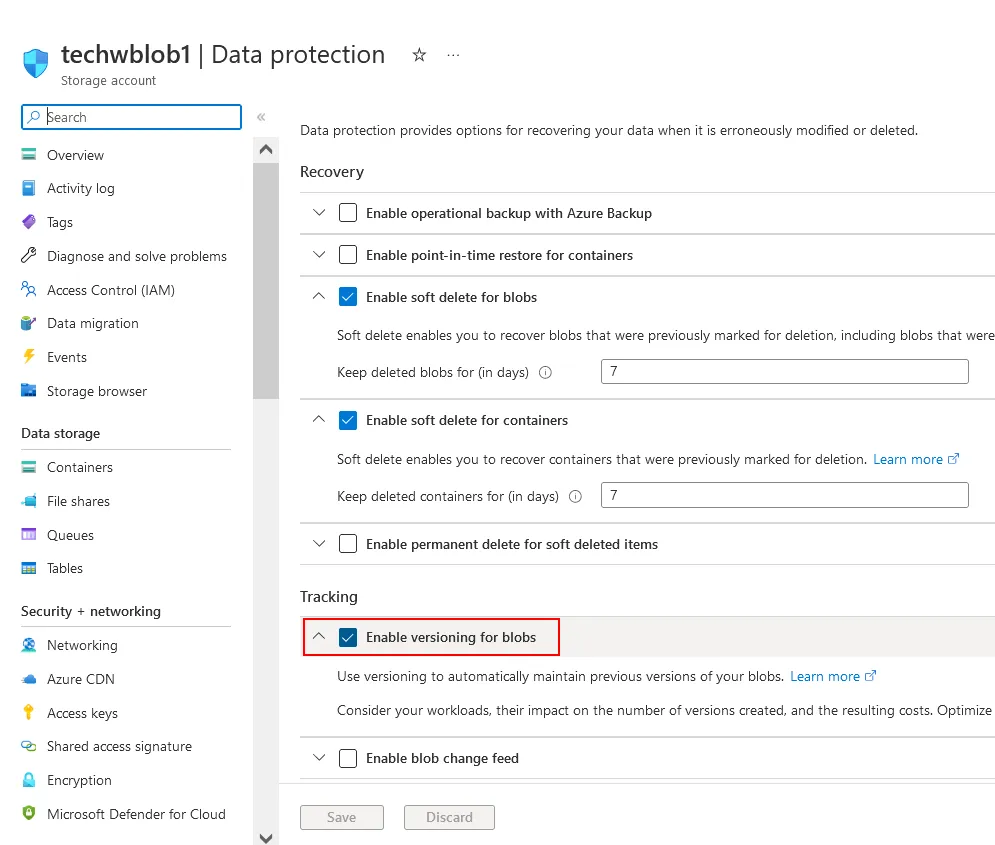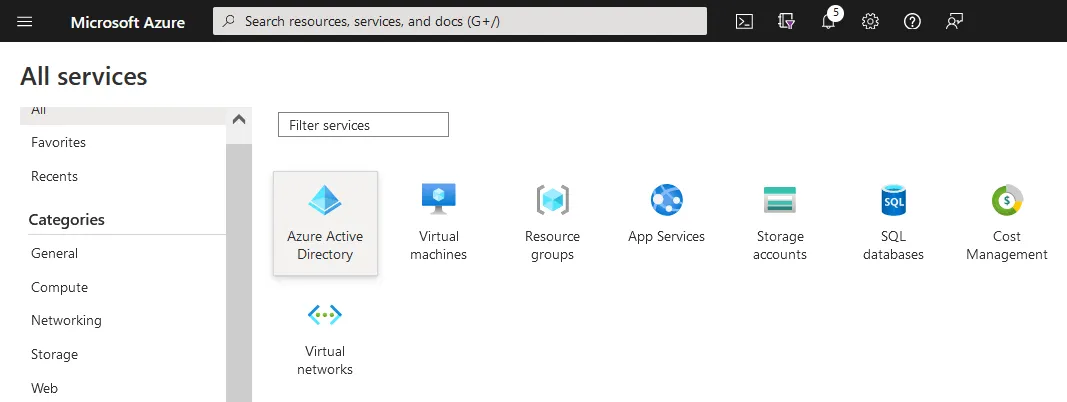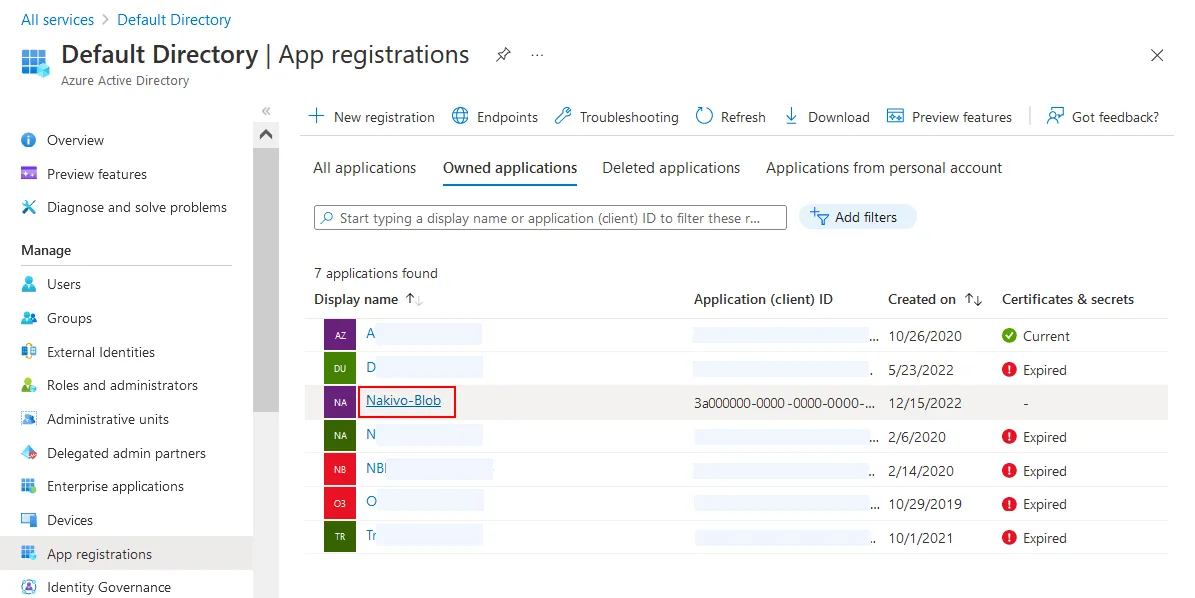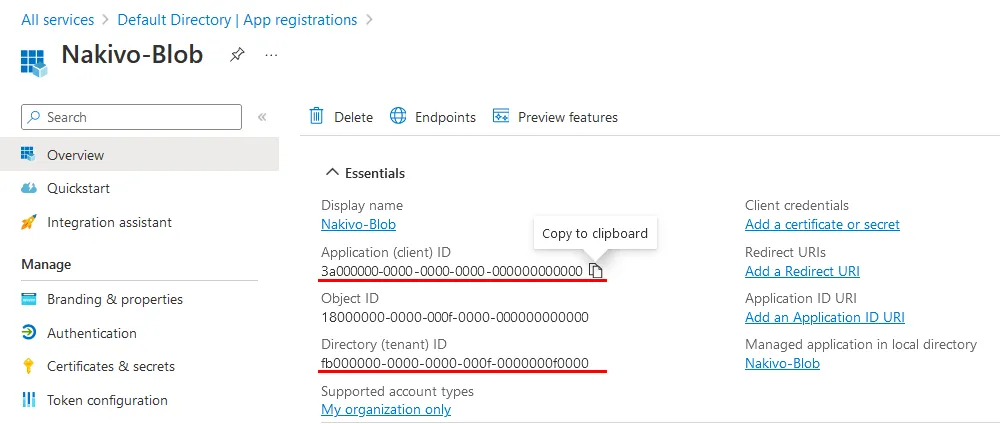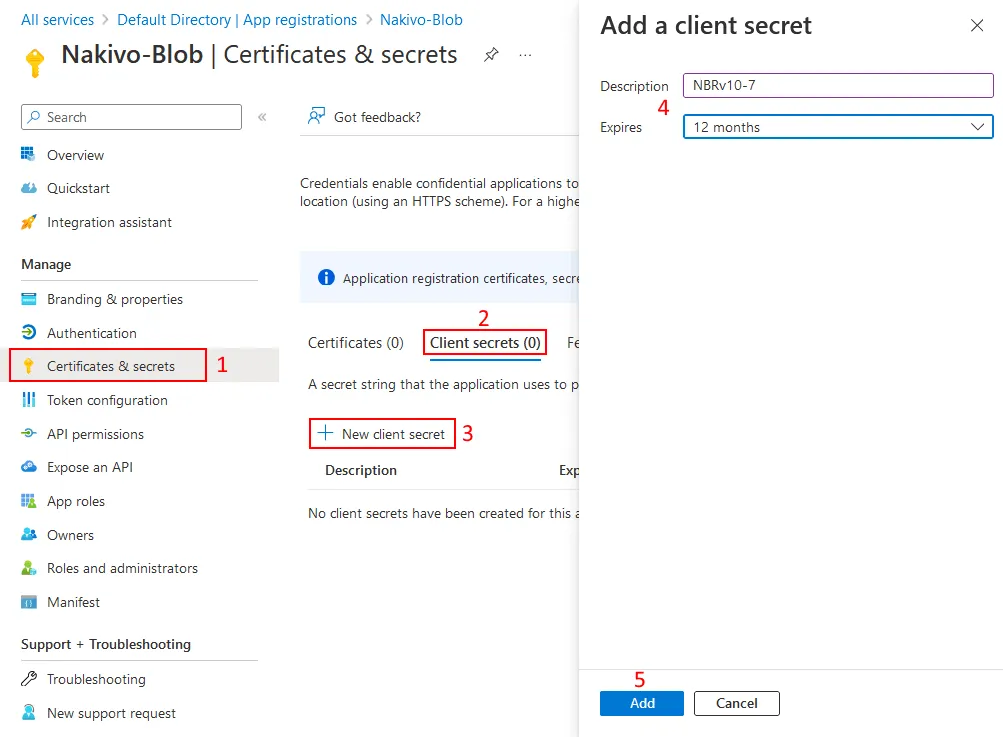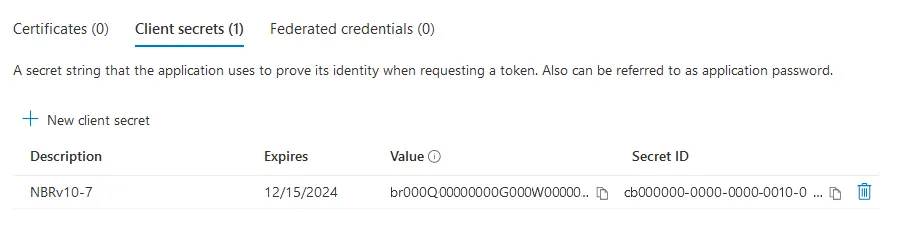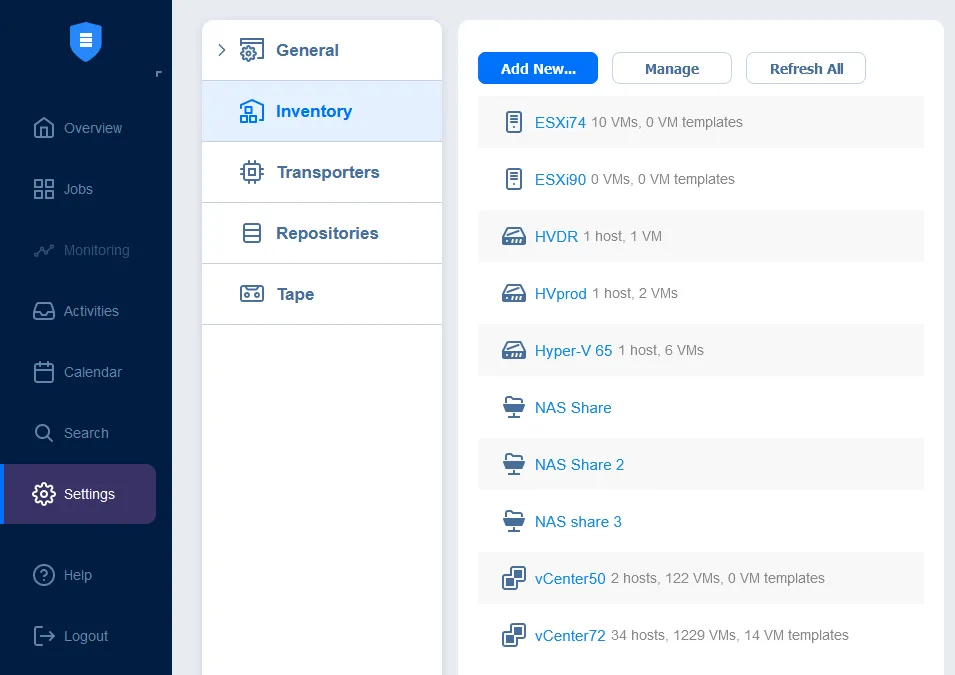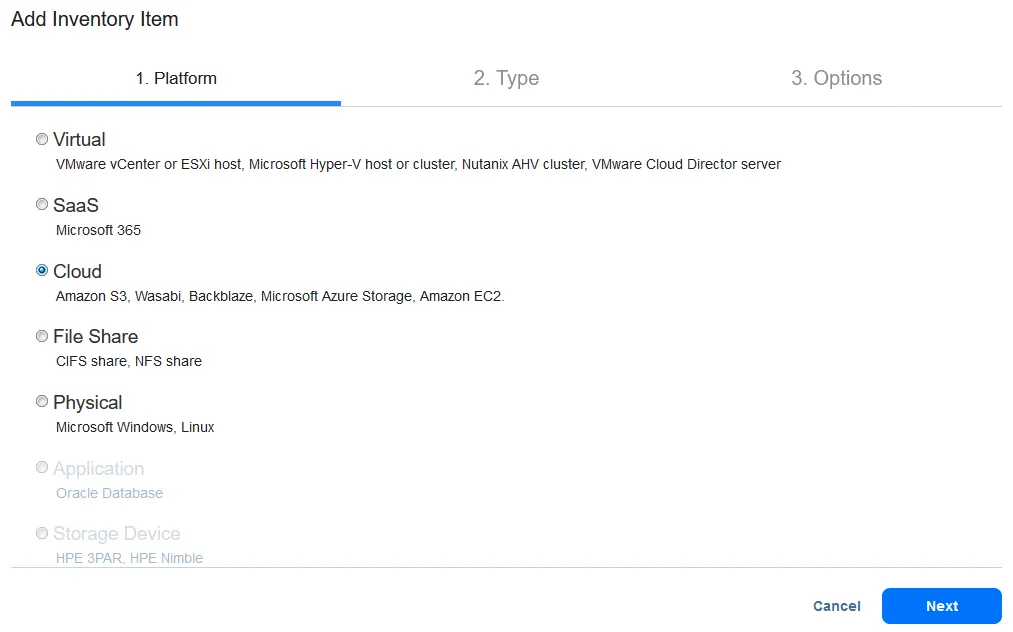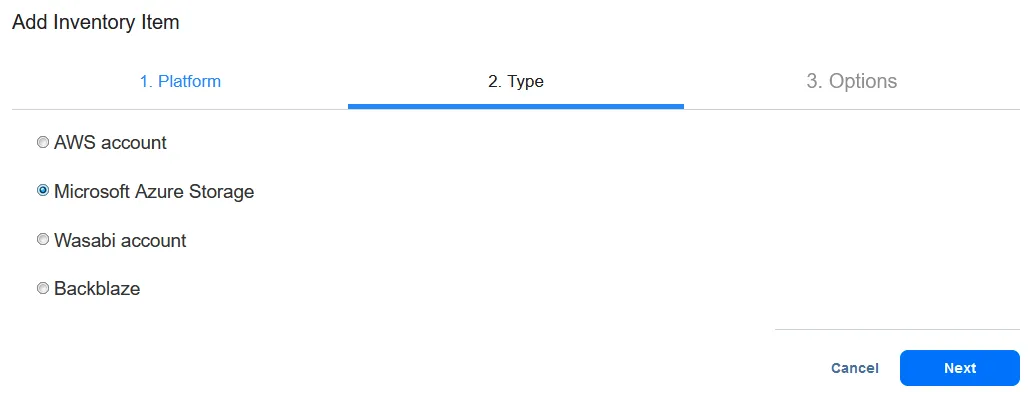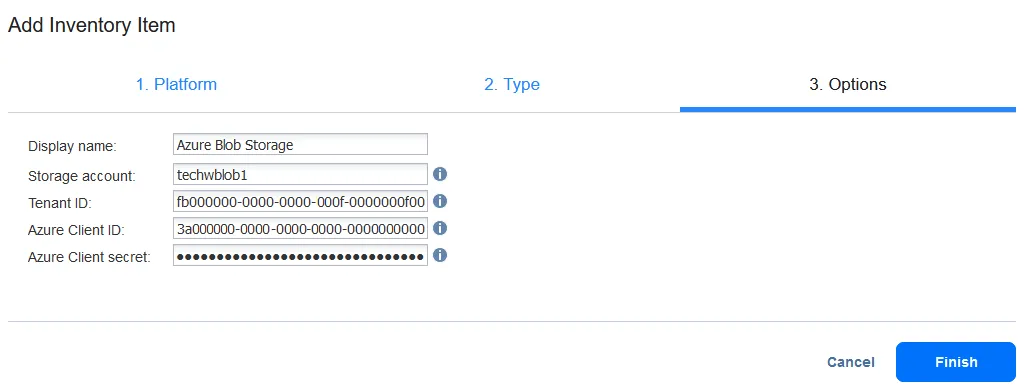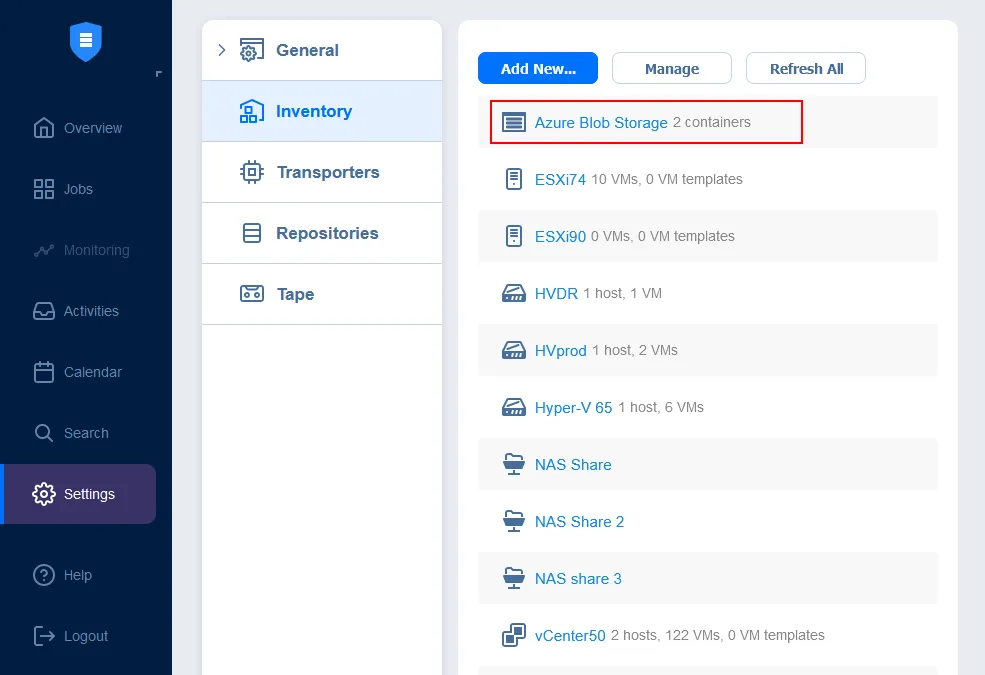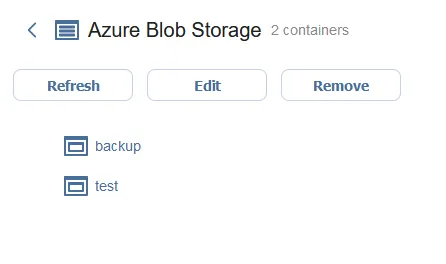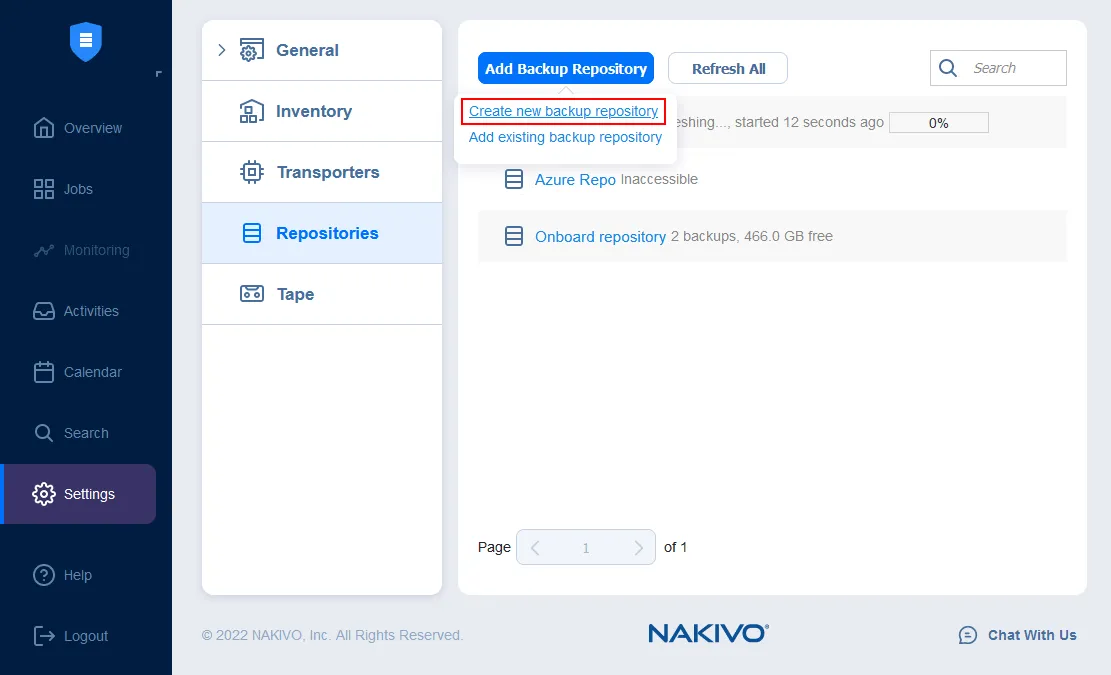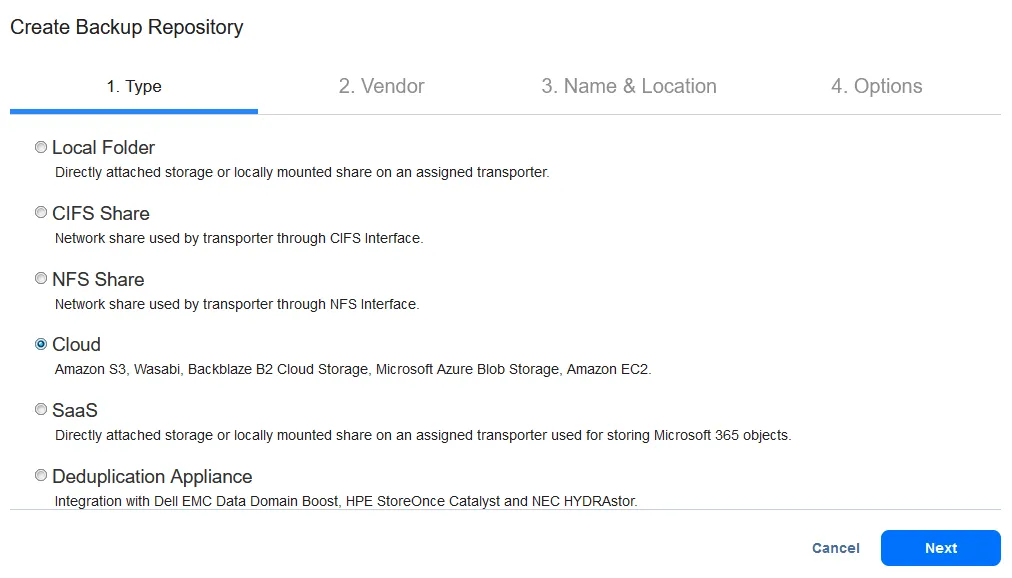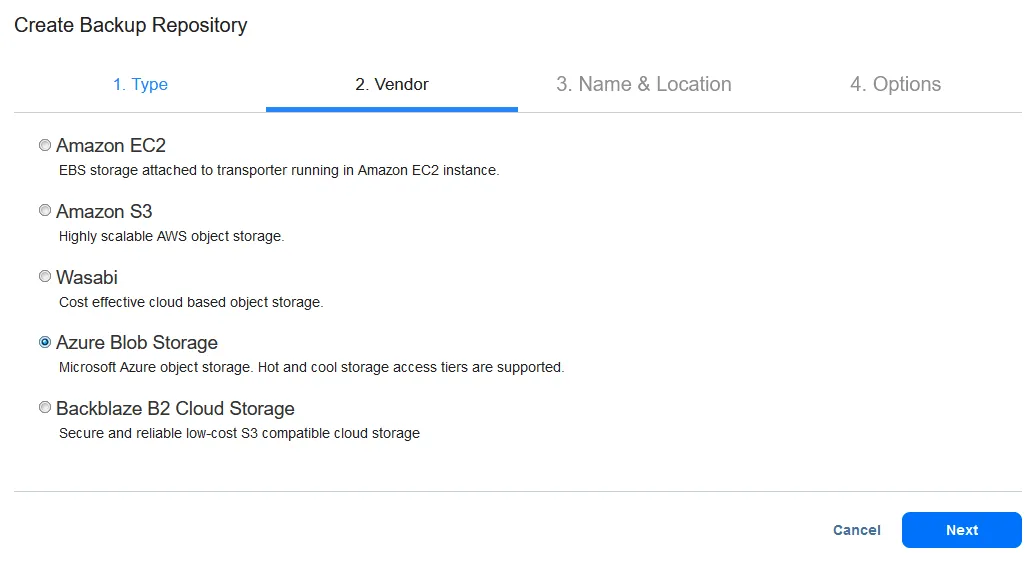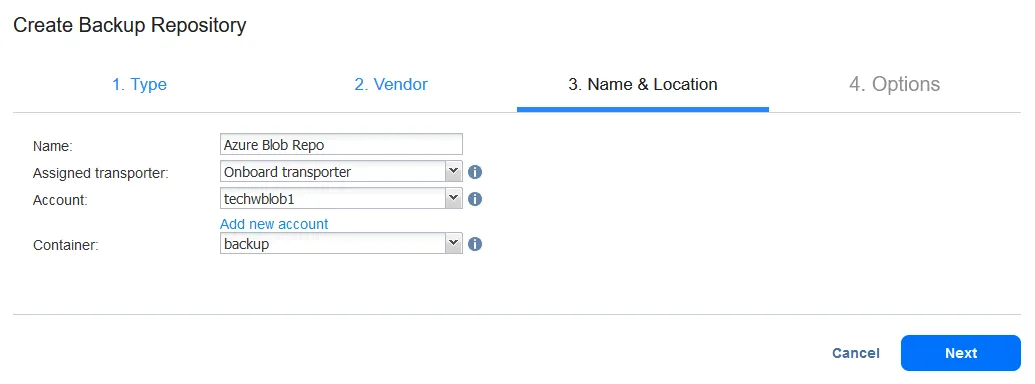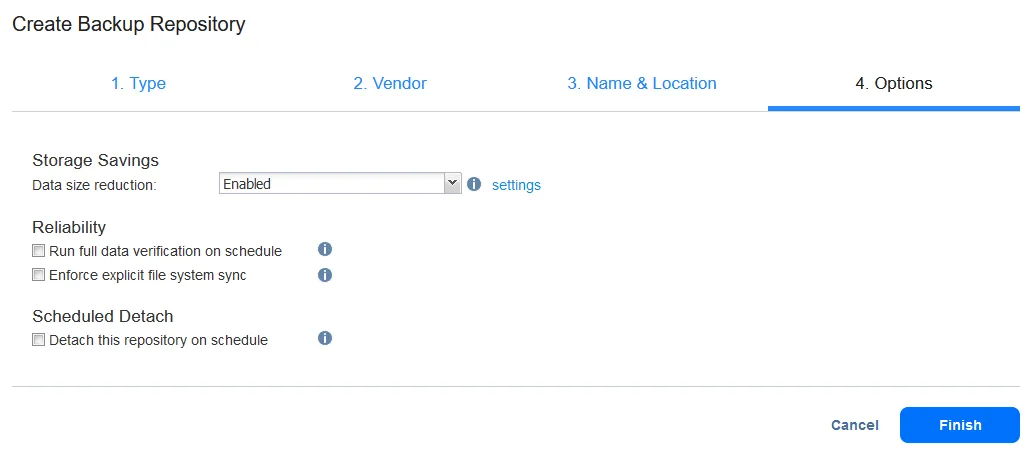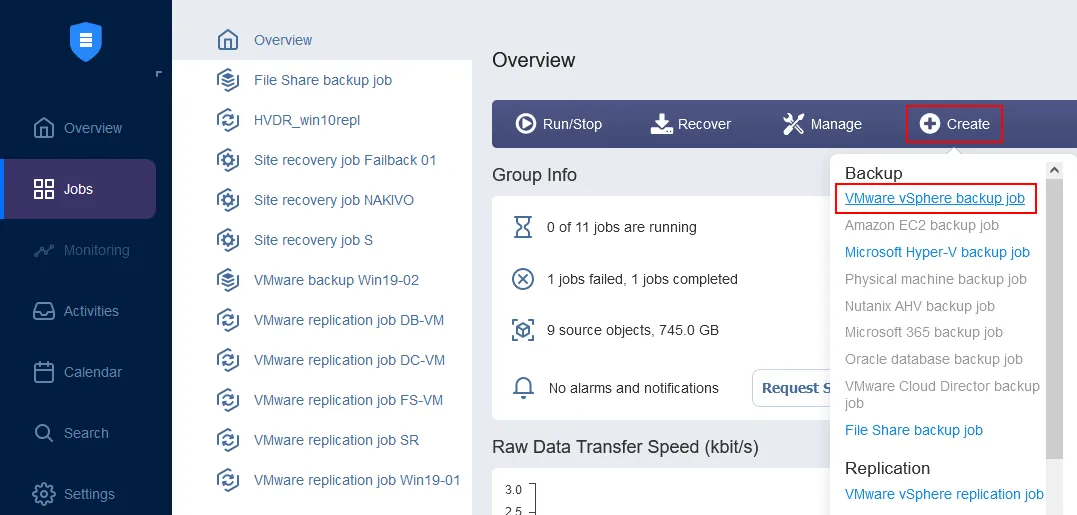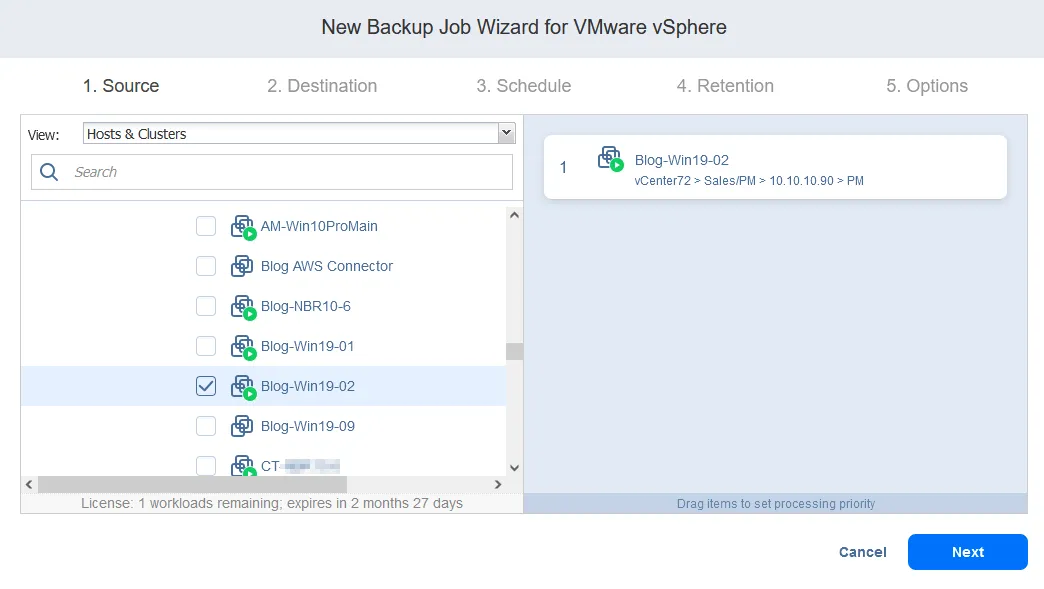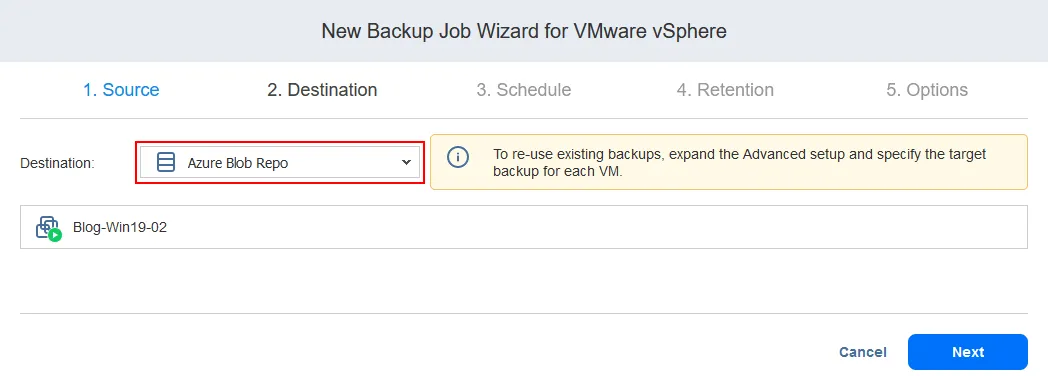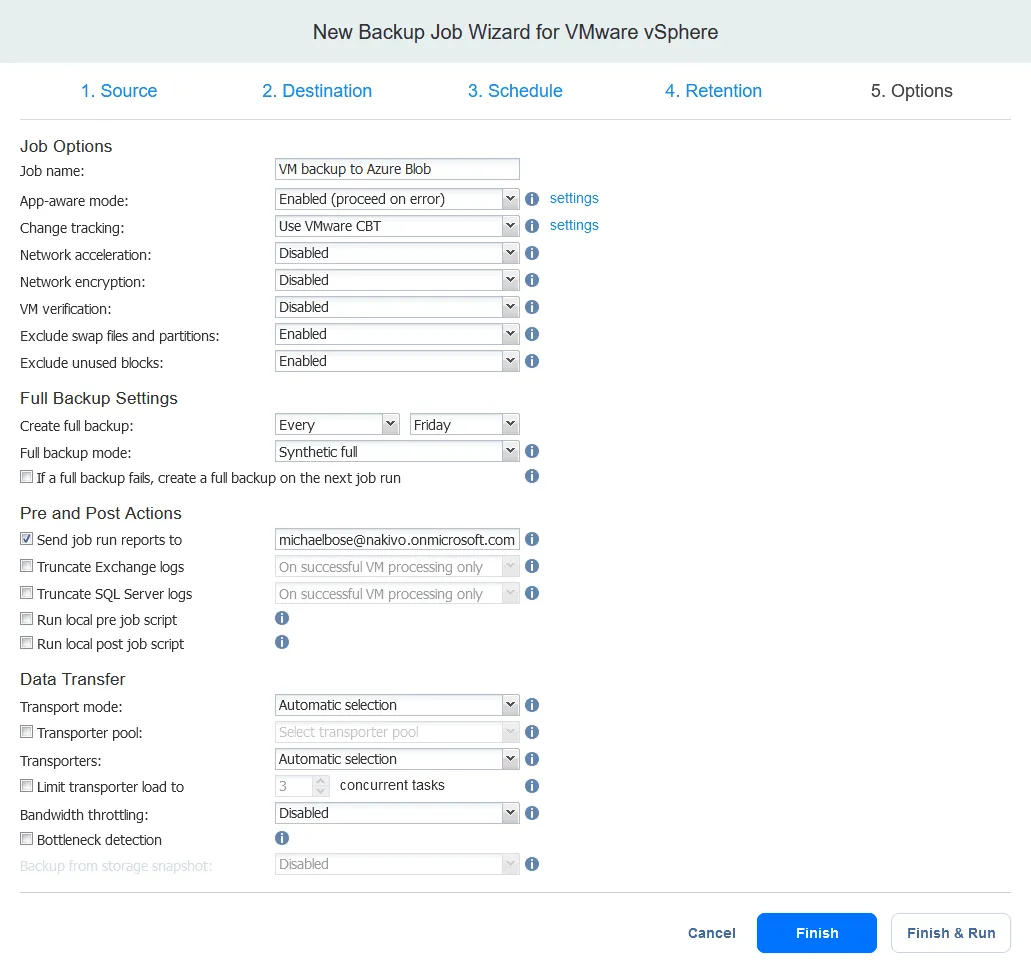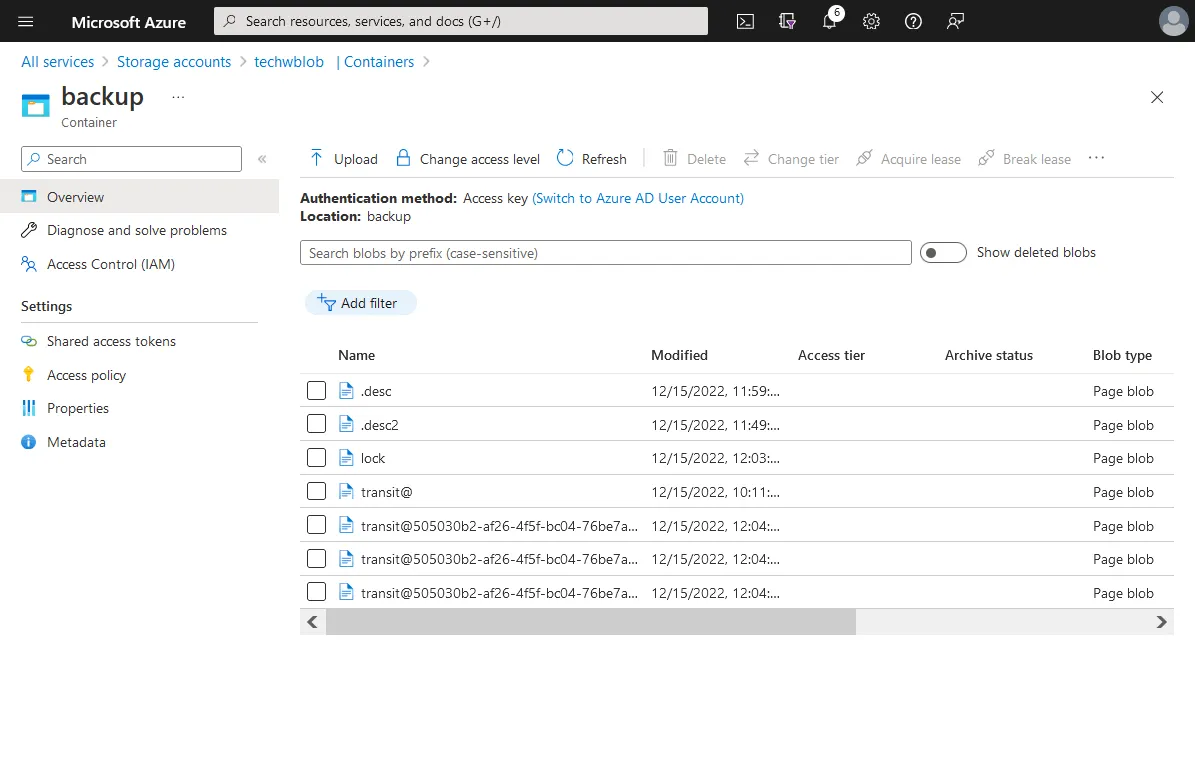Azure Blob Storage ist Microsofts Cloud-Speicher, der für die Speicherung großer Mengen unstrukturierter Daten optimiert ist, wie verschiedene Dateien, einschließlich Bilder, Videos, Audios, Textdateien usw. Azure Blob kann zur Speicherung von Datenbackups sowie primären Daten verwendet werden. Dieser Blogbeitrag erklärt, wie man Blob-Speicher in Azure erstellt und Daten darauf sichert.
Azure Storage-Kontopreise
Die Preise für Azure Storage-Konten sind recht flexibel und ermöglichen es Ihnen, die optimale Cloud-Speicherlösung unter einem Pay-as-you-go-Modell oder als reservierte Kapazität auszuwählen, die Sie für 1 bis 3 Jahre verpflichten.
Die Kosten für Azure Blob Storage hängen von mehreren Faktoren ab:
- Region
- Speicherpreis. Dies ist der Preis, den Sie für die Gigabyte an Daten bezahlen, die im Azure-Cloudspeicher gespeichert sind.
- Operationenpreis. Dies ist der Preis, der für das Ausführen verschiedener Operationen wie Lesen, Schreiben und Löschen von Daten im Azure Blob Storage berechnet wird.
- Zugriffsebenen bieten je nach gewählter Speicherebene unterschiedliche Preisrichtlinien:
- Die Hot-Ebene ist die schnellste, kommt aber zu einem hohen Preis mit der höchsten Verfügbarkeit für häufigen Zugriff.
- Die Cool-Ebene ist zu einem niedrigeren Preis verfügbar und optimal, wenn Sie Daten selten abrufen und für mindestens 30 Tage speichern.
- Die Cold (Archiv)-Ebene ist zum niedrigsten Preis verfügbar, aber Sie können nicht sofort auf Daten zugreifen. Sie müssen warten, bevor Sie nach Ihrer Anforderung auf Daten zugreifen können. Die Mindestspeicherfrist beträgt 180 Tage.
Der Preis pro gespeichertem Gigabyte ist für kältere Speicherung geringer, aber die Kosten für den Zugriff auf die Daten dort steigen. Die Auswahl der Zugriffsebene, die Ihren Anforderungen besser entspricht, ermöglicht es Ihnen, die Kosten für Azure Blob Storage zu optimieren.
- Der Redundanzgrad bestimmt, wo Ihre Datenkopien gespeichert werden und wie schnell Sie darauf zugreifen können, falls ein Disaster oder ein Ausfall eintritt. Lesen Sie mehr über Azure Blob Storage Tiers und Redundanz.
Hinweis: Sie können den Azure-Preisrechner verwenden, um die Kosten zu schätzen, bevor Sie ein Azure-Backup-Speicherkonto erstellen.
Azure Blob Storage Sicherheit
Azure verwendet starke serverseitige Verschlüsselung mit Algorithmen wie 256-Bit-AES und einem FIPS 140-2-konformen Blockchiffre. Sie können die standardmäßig aktivierten Verschlüsselung mit von Microsoft verwalteten Schlüsseln nicht deaktivieren.
Bevor Sie das Azure-Backup-Speicherkonto konfigurieren, stellen Sie sicher, dass Sie diese Empfehlungen für ein höheres Maß an Azure-Speichersicherheit befolgen:
- Sichern Sie Ihre Kontozugriffsschlüssel
- Befolgen Sie das Prinzip des geringsten Privilegs
- Deaktivieren Sie anonymen öffentlichen Zugriff
- Regenerieren Sie Schlüssel regelmäßig
- Aktivieren Sie Firewall-Regeln für Speicherkonten
- Beschränken Sie den Netzwerkzugriff – aktivieren Sie den Netzwerkzugriff für vertrauenswürdige Hosts/Netzwerke
- Verwenden Sie Versionierung und unveränderliche Blobs
- Verwenden Sie Azure AD, um den Zugriff zu autorisieren
So erstellen Sie Blob Storage in Azure
Ein Azure-Speicherkonto ist eine logische Einheit in der Azure-Cloud, die verschiedene Arten von Speicher enthalten kann: Blobs, Tabellen, Dateien, Warteschlangen und Disks. Daten in einem Blob-Speicherkonto werden als Blobs gespeichert, was für Binary Large OBjects steht. Um Daten in Azure Blob zu speichern, müssen Sie ein Blob-Speicherkonto erstellen. Lassen Sie uns ein Konto erstellen, um dort Backups zu senden.
Gehen Sie zum Azure-Portal unter http://portal.azure.com/ und melden Sie sich mit Ihrem Microsoft-Konto an.
App-Registrierung
In dieser Anleitung verwenden wir NAKIVO Backup & Replication, um einen Backup-Workflow für die Azure-Cloud zu erstellen. NAKIVO Backup & Replication integriert sich vollständig in Azure Blob Storage für ein optimiertes Backup und Backup-Kopie in die Cloud.
Um die NAKIVO-Backup-Lösung für Backups auf Azure Blob Storage zu verwenden, müssen wir zuerst die Backup-App registrieren. Dann werden wir unser Azure-Backup-Speicherkonto erstellen und konfigurieren, um Backups zu speichern.
- Gehen Sie zu Azure-Diensten und klicken Sie im Azure-Webinterface auf Azure Active Directory.
- Klicken Sie auf Ihrer Seite von Azure Active Directory auf Hinzufügen > App-Registrierung, um eine neue Backup-Anwendung zu registrieren, um auf Azure-Speicher zuzugreifen, um Backups zu speichern. Dies ermöglicht es der Anwendung, die Azure-API zu verwenden, um auf die benötigte Cloud-Speicherfunktionalität zuzugreifen.
- Geben Sie einen Namen für die Anwendung ein, die registriert werden soll, zum Beispiel Nakivo-Blob. Wählen Sie aus, wer diese Anwendung verwenden oder auf diese API zugreifen kann. Klicken Sie dann auf Registrieren.
- Nach der Registrierung der Anwendung können Sie die folgenden Bezeichner sehen:
- Anwendungs (Client-) ID
- Objekt-ID
- Verzeichnis (Mandanten-) ID
Diese IDs werden wir später benötigen. Jetzt können wir das Speicherkonto erstellen.
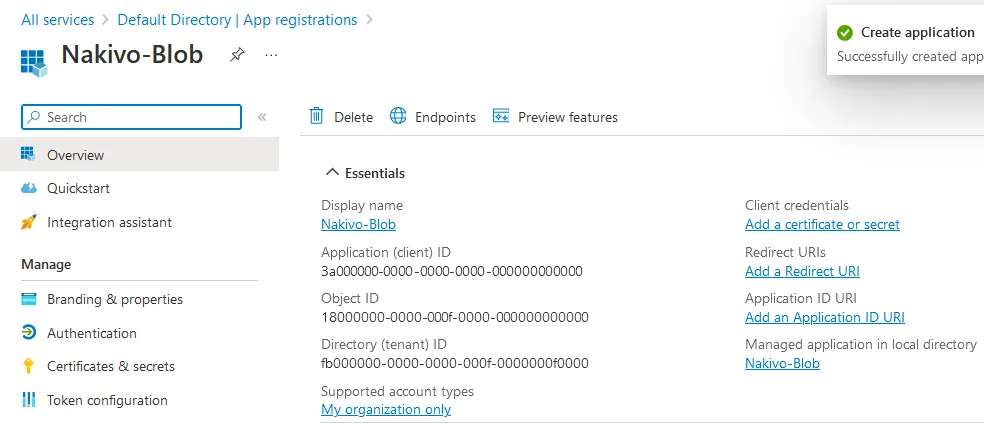
Erstellen eines Speicherkontos
- Gehen Sie zurück zur Azure-Startseite und navigieren Sie zu Alle Dienste > Speicherkonten.
- Klicken Sie auf die Schaltfläche + Erstellen auf der Seite Speicherkonten.
- Der Assistent zum Erstellen eines Speicherkontos wird geöffnet.
- Wählen Sie eine Ressourcengruppe aus oder erstellen Sie eine neue.
- Geben Sie einen Speicherkontonamen ein, zum Beispiel techwblob1.
- Wählen Sie einen Abonnementtyp, eine Region, Leistung und Redundanzstufe aus. Beachten Sie, dass diese Optionen den Preis für den Azure-Speicher beeinflussen.
- Die nächsten Einstellungen, die wir konfigurieren müssen, befinden sich im Bereich Datenschutz.
Um NAKIVO Backup & Replication zu ermöglichen, Backups zu erstellen, die vor Ransomware geschützt sind, wählen Sie diese beiden Kontrollkästchen aus:
- Versionierung für Blobs aktivieren
- Unterstützung für Versionsebene-Immutabilität aktivieren
Gehen Sie zum nächsten Schritt, wenn Sie Optionen in anderen Registerkarten konfigurieren möchten, oder klicken Sie auf Überprüfen, um die Einstellungen zu überprüfen und das Erstellen des Azure-Speicherkontos abzuschließen.
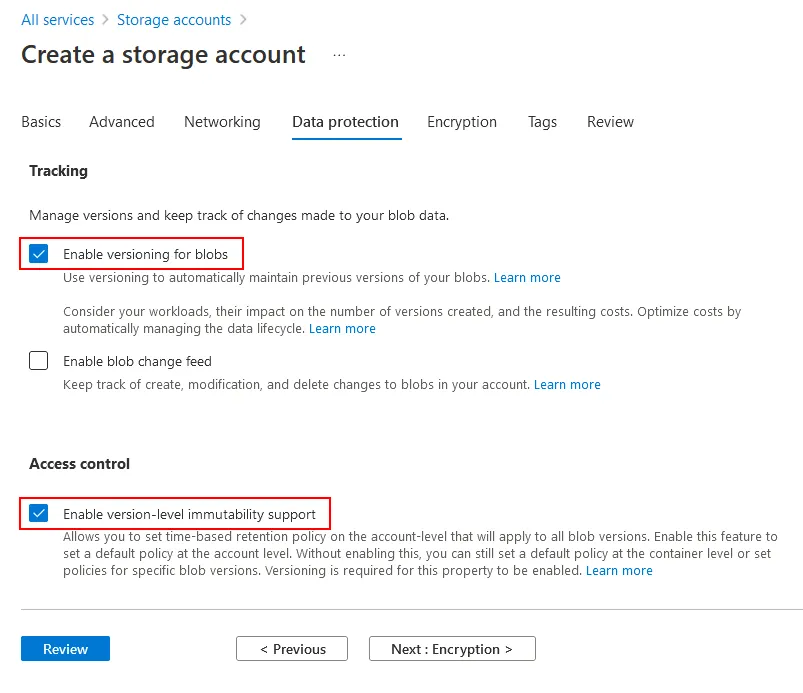
- Überprüfen Sie die Konfiguration im Bereich Überprüfen und klicken Sie auf Erstellen. Warten Sie, bis das Speicherkonto erstellt wurde.
- A new storage account has been created in Azure. Click the account name. We need to assign roles and enable access to Blob storage for the backup application.
- Klicken Sie auf Zugriffssteuerung (IAM) im linken Bereich der Speicherkontoseite. Klicken Sie dann auf + Hinzufügen > Rollenzuweisung hinzufügen.
- Wählen Sie Storage Blob-Datenbesitzer aus der Liste der Rollen aus und klicken Sie auf Weiter. Die NAKIVO-Backup-Anwendung muss ausreichende Berechtigungen in Azure haben, um die Sicherungsdaten in Azure Blob Storage zu schreiben.
- Wählen Sie Zugriff zuweisen für
Benutzer, Gruppe oder Dienstprinzipal
- Klicken Sie auf + Mitglieder auswählen.
- Geben Sie einen Namen ein, zum Beispiel nakivo-blob und wählen Sie diesen Eintrag aus. Klicken Sie auf die Schaltfläche Auswählen.
- Klicken Sie dann auf Überprüfen + Zuweisen und schließen Sie die Rollenzuweisung ab.
Erstellen eines Containers
Jetzt können Sie einen oder mehrere Speichercontainer zu Ihrem Azure Blob Storage-Konto hinzufügen. Ein Container in Azure Blob Storage ist das Äquivalent eines Amazon S3-Eimers für die Objektspeicherung in AWS.
- Wählen Sie Ihr Speicherkonto aus und klicken Sie auf Container im linken Bereich.
- Klicken Sie auf + Container. Ein Popup-Fenster auf der rechten Seite des Bildschirms erscheint. Geben Sie einen Container-Namen ein, wählen Sie das öffentliche Zugriffsniveau aus und aktivieren Sie das Kontrollkästchen Unterstützung für Versionen-Ebene Unveränderlichkeit aktivieren. Klicken Sie dann auf Erstellen. Wir haben zwei Container erstellt: backup und test.
- Gehen Sie zu Alle Dienste> Speicherkonten, wählen Sie Ihr Speicherkonto (techwblob1 in unserem Beispiel) aus und klicken Sie auf Überblick. Stellen Sie sicher, dass Versionierung aktiviert ist, bevor Sie Backups in Blob-Containern speichern. Auf dem Bildschirmfoto unten ist die Versionierung aktiviert und der Aktiviert -Link ist anklickbar. Wenn die Versionierung deaktiviert ist, klicken Sie auf Deaktiviert, um die Versionierungseinstellungen zu bearbeiten.
- Das Kontrollkästchen Versionierung für Blobs aktivieren muss ausgewählt sein.
Microsoft Azure-Anmeldeinformationen
Wir haben ein Azure Blob-Speicherkonto erstellt, Blob-Speicheroptionen konfiguriert und Speichercontainer erstellt. Jetzt müssen wir Azure-Anmeldeinformationen erhalten und sie in NAKIVO Backup & Replication verwenden, um über die Azure-API auf den Blob-Speicher zuzugreifen.
- Auf dem Hauptdashboard von Azure im Azure-Portal wählen Sie Alle Dienste und klicken auf Azure Active Directory.
- Klicken Sie im linken Bereich auf Anwendungsregistrierungen und dann auf Eigene Anwendungen.
- Finden Sie den Namen der Anwendung, die Sie zuvor registriert haben. In unserem Fall klicken wir auf den Anwendungsnamen Nakivo-Blob, um weitere Informationen anzuzeigen.
- Kopieren und speichern Sie die Anwendungs (Client) ID und die Verzeichnis (Mandanten) ID. Ihre ID wird unterschiedlich sein.
Anwendungs (Client) ID:
3a000000-0000-0000-0000-000000000000
Verzeichnis (Mandanten) ID:
fb000000-0000-0000-000f-0000000f0000
- Klicken Sie auf Zertifikate & Geheimnisse im linken Bereich, klicken Sie auf Clientgeheimnisse und anschließend auf + Neues Clientgeheimnis.
- Geben Sie die Beschreibung ein, zum Beispiel NBRv10-7, und legen Sie die Gültigkeitsdauer fest. Klicken Sie auf Hinzufügen.
- A secret has been generated and added to the list of client secrets. Copy the value and secret ID to a safe location. Here are our values (yours will be different):
Wert:
br000Q00000000G000W00000_00000000-000~00
Geheimnis-ID:
cb000000-0000-0000-0010-000000000000
Sichern in Azure Blob Storage konfigurieren
Nun, da wir einen Container in Azure Blob Storage erstellt und konfiguriert haben, können wir NAKIVO Backup & Replication so konfigurieren, dass es Sicherungen in Azure Blob Storage durchführt.
Azure Blob Storage zur Inventarliste hinzufügen
Zunächst müssen wir das Azure-Speicherkonto zur Inventarliste der Sicherungslösung hinzufügen.
Öffnen Sie die Weboberfläche von NAKIVO Backup & Replication und wechseln Sie zu Einstellungen > Inventar. Klicken Sie auf Neu hinzufügen.
Der Inventar-Artikel hinzufügen Assistent öffnet sich mit drei Schritten, die abzuschließen sind.
- Plattform. Wählen Sie Cloud.
- Typ. Wählen Sie Microsoft Azure Storage.
- Optionen. Geben Sie die erforderlichen Parameter ein, um Azure Blob Storage hinzuzufügen.
- Anzeigename: Azure Blob Storage
- Speicherkonto: techwblob1 (dies ist der Name eines Speicherkontos, das wir im Azure-Portal vorher erstellt haben)
- Mandanten-ID: fb000000-0000-0000-000f-0000000f0000
- Azure-Client-ID: 3a000000-0000-0000-0000-000000000000
- Azure-Clientgeheimnis: br000Q00000000G000W00000_00000000-000~00
Diese Zeichenfolgen haben wir früher aus der Azure-Weboberfläche kopiert. Ihre IDs und Geheimnisse werden anders sein.
Klicken Sie auf Fertig stellen.
Das Azure Blob Storage-Konto mit den beiden Containern (backup und test) wurde der Lösungsinventur hinzugefügt.
Sie können auf Azure Blob Storage in der Bestandsliste klicken, um die Details anzuzeigen.
Erstellen eines Sicherungsspeichers
Jetzt müssen wir einen Sicherungsspeicher in Azure Blob Storage erstellen.
Gehen Sie zu Einstellungen > Repositories im Web-Interface von NAKIVO Backup & Replication. Klicken Sie auf Backup-Repository hinzufügen > Neues Backup-Repository erstellen.
Öffnet sich der Create Backup Repository Assistent, der aus vier Schritten besteht.
- Art. Wählen Sie Cloud als Art des Backup-Repositorys. Klicken Sie auf Weiter um fortzufahren.
- Anbieter. Wählen Sie Azure Blob Storage.
- Name & Speicherort. Geben Sie einen Namen für Ihr Backup-Repository ein, wählen Sie den zugewiesenen Transporter, das Azure-Speicherkonto und einen Container in diesem Konto, der für die Aufbewahrung von Backups verwendet werden soll. Wir verwenden in unserem Beispiel die folgenden Parameter:
- Name: Azure Blob Repo
- Zugewiesener Transporter: Onboard Transporter
- Konto: techwblob1
- Container: backup
- Optionen. Wählen Sie die benötigten Optionen für Speichersicherungen, Zuverlässigkeit und geplante Trennung. Klicken Sie auf Fertig stellen.
Erstellen einer Sicherungsaufgabe
Wir haben ein Azure-Speicherkonto zur Inventarisierung hinzugefügt und einen Sicherungsrepository in Azure Blob Storage erstellt. Jetzt können wir einen Sicherungsauftrag erstellen und Daten sichern, zum Beispiel einen virtuellen Computer auf Azure sichern. Entsprechend können Sie einen Sicherungskopierauftrag erstellen, wenn Sie bereits eine Sicherung in einem lokalen Sicherungsrepository haben.
Öffnen Sie das Dashboard „Aufträge“ und klicken Sie auf Erstellen > VMware vSphere Sicherungsauftrag.
A new backup job wizard for VMware vSphere opens. Let’s have a look at important settings for configuring backup to Azure Blob Storage.
- Quelle. Wählen Sie die VM aus, die Sie sichern möchten. Diese VM muss auf einem ESXi-Host oder vCenter liegen, der bereits zur Inventarliste hinzugefügt wurde.
- Ziel. Wählen Sie das in Azure befindliche Sicherungsrepository aus. Der Name unseres Sicherungsrepositorys lautet Azure Blob Repo.
- Zeitplan. Wählen Sie die Einstellungen für die Zeitplanung.
- Aufbewahrung. Konfigurieren Sie die Aufbewahrungseinstellungen.
- Optionen. Konfigurieren Sie die Sicherungsauftrag-Optionen. Geben Sie den Auftragsnamen ein, zum Beispiel VM-Sicherung auf Azure Blob. Klicken Sie auf Fertig oder Fertig & Ausführen, um die Einstellungen zu speichern und eine Sicherung in Azure Blob Storage durchzuführen.
Öffnen Sie die Weboberfläche des Azure Portals, navigieren Sie zu Ihrem Azure Blob Storage-Konto und öffnen Sie den Speichercontainer. Sie sollten Dateien des von NAKIVO Backup & Replication erstellten Sicherungsrepositorys sehen. Jetzt haben wir die Sicherung auf Azure Blob Storage mit der NAKIVO-Lösung konfiguriert.
Source:
https://www.nakivo.com/blog/how-to-backup-to-azure-blob-storage/